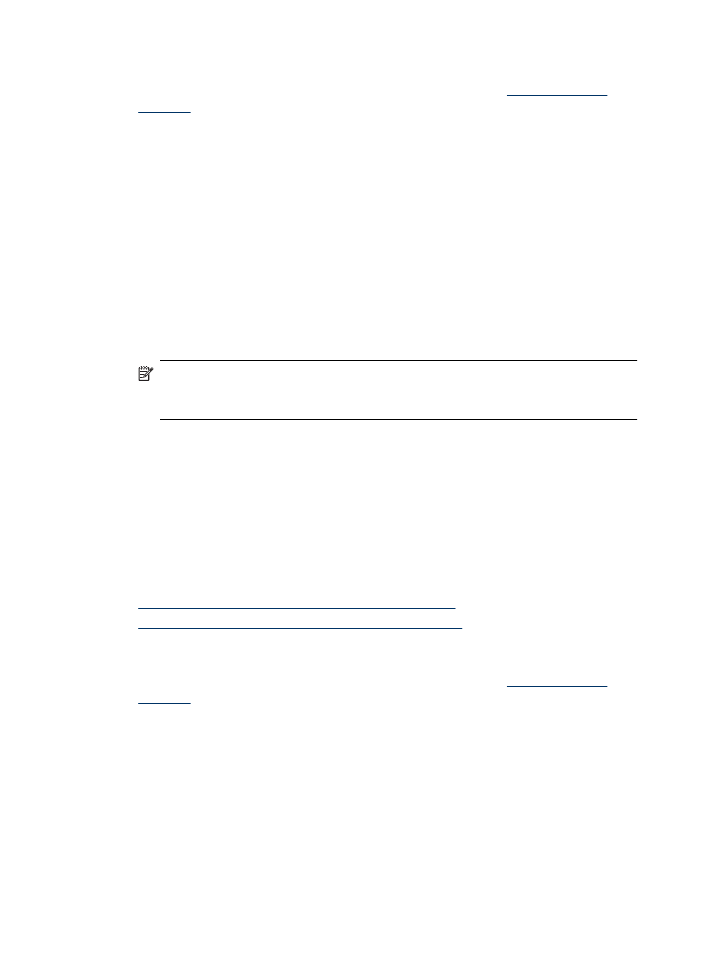
Impression d'une page Web (Mac OS X)
1. Chargez du papier dans le bac. Pour plus d'informations, voir
Chargement des
supports
.
2. Si vous utilisez Mac OS X (v10.4), procédez comme suit :
a. Dans le menu Fichier de l'application, sélectionnez Mise en page.
b. Sélectionnez l'imprimante souhaitée dans le menu déroulant Formater pour.
c. Définissez les attributs de page tels que le format du papier, l'orientation ou la
mise à l'échelle.
d. Cliquez sur OK.
3. Dans le menu Fichier de votre application logicielle, sélectionnez Imprimer.
4. Assurez-vous que le produit que vous souhaitez utiliser est bien sélectionné.
5. Certains navigateurs Web comportent des options spéciales permettant l'impression
de pages Web. Si cette option est disponible pour votre navigateur Web,
sélectionnez-la dans le menu en incrustation de la boîte de dialogue Imprimer (en
dessous du paramètre Orientation sous Mac OS X v10.5). Pour plus d'informations,
consultez la documentation de votre navigateur Web.
Remarque Si votre ordinateur est configuré avec le système Mac OS X (v10.5),
cliquez sur le triangle de couleur bleue situé à côté de la sélection Imprimante
afin d'accéder à ces options.
6. Sélectionnez les autres paramètres d'impression, puis cliquez sur Imprimer pour
commencer l'impression.